先日のエントリーでは裏技とともにiPad 3G(US)で国内キャリアSIMによる3G接続を確認しましたが、その際にぜひ試してみたいと思ったことがありました。
それは日本通信の「b-mobile SIM(U300)」を使った3G接続です。

「b-mobile SIM」はスマートフォンや対応PC向けに、NTTドコモのFOMA(R)ネットワークを使用した通信のみを提供するサービスです。
(リンク)
・b-mobile SIM U300 | SIMフリー時代のsimpleなデータ通信、誕生
日本通信は(ソフトバンクによる発表以前)iPad向けのmicroSIM発売を仄めかしていたこともあり、きっと動作するものと私は期待を寄せていました。
さっそく試してみようと方法を模索していたところ、twitter経由で、iPad 3G USモデルを所有されている@toru_furukawaさんが既に試されていることを知り、ご意見などを伺いながら私もチャレンジしてみました。

b-mobile SIM(U300)のSIMカード
SIMカードを加工
前回はSIMカードを少しだけカットして、トレーを介さず直接スロットに挿す裏技を紹介しましたが、今回は完全にmicroSIMのサイズまで加工します。
*この加工には諸々のリスクを伴います。(SIMを1枚ダメにしてしまう覚悟が必要)
試される方は熟慮の上、個人の責任下にてお願いいたします。
また、本エントリーがSIMの加工を推奨するものではありません。
まずご覧頂きたいのは従来のSIMカード(IC部分)の違いです。
通常のドコモ(FOMA)SIMとb-mobile SIMではIC部分の位置と形状が異なります。

FOMA(左)/b-mobile(中)/(at&tのmicroSIM)
加工にあたっての注意点として、まず端末内の端子と接触するIC部分を傷つけないことは当然ですが、より重要なことはIC部分を切らないことではなくiPadに挿した時どの部分が接触するか、ということが一番のポイントになります。
つまり、iPad 3G(US)に付いているmicroSIMの端子接触部分を目安として慎重にカットするラインを決める必要があります。
b-mobile SIMの場合は(写真のように)IC部分が全て収まる形でカットします。

加工後のb-mobile SIM(右端)
加工の手順は(私の場合)定規などで予めカッティングラインを引いておき、カッターで力を加減しながら少しずつ慎重にカットしてゆく方法が確実です。
力を入れ過ぎると勢い余ってIC部分を傷つけてしまう恐れがありますし、ハサミで切る場合はトレーの正確なサイズに切れない場合があります。
少し大きめにカットして、その後端子接触部分やトレーへの収まり具合などを確認しながら微調整していくのが良いでしょう。


最終的にトレーへの収まり(上)と端子接触部分を確認(下)
以上にて完成です。
参考までに、ドコモ(FOMA)カードの場合はIC部分そのものをカットしてしまう必要があります。

ドコモ(FOMA)カードの場合はこのようにIC部分を合わせます。
<追記1 *6/1再追記>
@toru_furukawaさんがFOMAカードの場合の加工手順(画像)を公開してくださいました。

加工に使用した道具一式
なお、@toru_furukawaさんの場合はよく切れるハサミで一気にカット、2回連続で成功されたとのことでした。
さらに、ソフトバンク、ドコモそれぞれのSIMによるデータ通信性能の実験結果を下記リンク先にまとめていただきました。大変貴重な情報ですのでぜひご覧ください。(@toru_furukawaさんに感謝です)
ソフトバンクードコモ3Gデータ通信性能比較
(*再追記ここまで)
3G接続の確認

さっそくiPadに挿してみたところ、無事NTT DOCOMOの電波を認識。
続いて、b-mobile SIMの設定方法を基に[モバイルデータ通信]でAPN情報を設定。
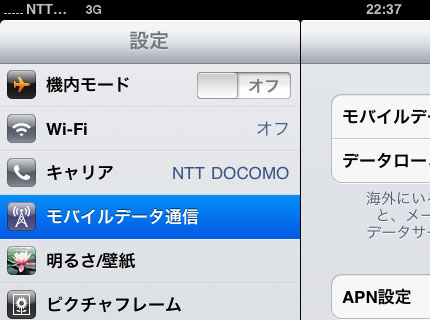
NTT DOCOMOのキャリア表示を確認。
しかし、電波強度は表示されず、暫くすると「圏外」になってしまいました。しかも 「圏外」にも拘わらず「3G」は表示されたままです。
<追記2>
@ NYJJ @さんの情報によると、APN設定をする前はキャリアとアンテナが表示され、APN設定後に圏外表示になったようです。
*また、ドコモ(FOMA)カード、ソフトバンク(iPhone用)カードではこの現象は発生せず、正常にキャリア名、電波強度が表示されます。
(追記2ここまで)
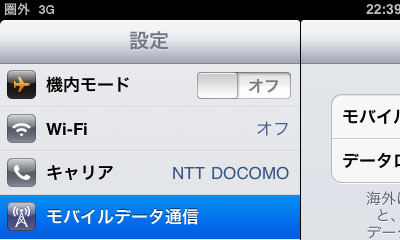
後刻解ったことですが、この状態で正常に3Gの電波を掴んでいました。
詳しい理由は解りませんが、b-mobile SIMの仕様上このように表示されるようです。
また、本当に圏外になった場合は「3G」マークが表示されなくなります。
私の場合、実質的な影響は無いものの「圏外」の表示そのものがあまりにも残念な印象を受けましたので、[言語設定]を英語に変更して使用しています。(あくまでも気分的なものですが…)
使用感などのまとめ(アットランダム)
取り急ぎの使用感をはじめ、私自身が確認したことや(未確定要素を含む)twitter経由で得た情報などをアットランダムにまとめておきます。
電波強度などが正常に表示されない
これは前述の通りですが、慣れれば特に不便は感じません。
マップの位置情報を取得できない
取得できたという情報もありますが私の場合は取得不可能でした。
また、通常のドコモ(FOMA)、ソフトバンク(iPhone専用)のSIMでは問題なく取得可能でした。
Safariでの体感速度
発売元の日本通信による通信速度の公称値は上り下りともに300Kbps超(ベストエフォート)となっていますが
Safariでの表示体感速度は(私感ながら)データ量の多いサイトでは少々待たされる感があるものの、概ね特にストレスを感じないレベルでした。
またYouTubeなどネット接続が必要なアプリでは、かなり待たされる場合もありました。
YouTube動画の画質が粗い
予てからの噂通り、YouTube等ネット経由のストリーミング動画はWi-Fiでの接続時と比べ、明らかに画質が粗くなるようです。
スピードテスト比較
b-mobile SIM、ドコモ(FOMA)SIMそれぞれの速度をiPad用アプリ「SpeedtestX HD」(無料)で測定してみました。
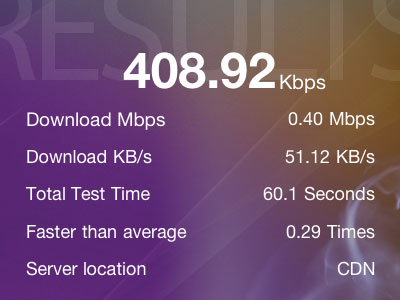
測定結果はあくまでも参考値で接続状況・地域等により異なると思いますが、b-mobile SIMは公称値300Kbpsを超える速度を記録、一方ドコモ(FOMA)の場合はb-mobileの5倍以上の速度を記録しました。
また、後刻試した結果、ソフトバンク(iPhone用)のSIMの場合もドコモとほぼ同等の速度でした。
現在「日本通信 bモバイルSIM U300 1年(365日)使い放題パッケージ」の販売価格は29,800円(税込)。月々に換算すると実質2,500円以下で3Gが利用できることになり、ソフトバンクの定額プランと比較すると、2年縛りなどの制約もないため、コストパフォーマンスは高いと思います。
その反面、通信速度の上限が300Kppsであることや(未確認ながら)位置情報が取得できないなどネガティブな要素もあることから、あとは活用頻度やシチュエーションなどユーザーそれぞれの判断次第かと思います。
今後、海外で購入したiPad 3Gでソフトバンクとの契約ができない場合は選択肢の1つとして検討してみるのも良いのではないでしょうか。
現状、私自身はiPad 3G(US)とのコンビネーションで快適に使用中ですが、引き続き新たな情報が入った場合は改めてご紹介したいと思います。
本エントリーに関するご意見・ご質問等は dark_k@twitter まで
お知らせください。可能な限りお応えいたします。
最後に(余談ですが)、5/22(土)に行われたAUGM大阪の会場に於て、フォーカルポイントコンピュータの恩田フランシス英樹社長が「SIMロック」についてコメントされていました。
ソフトバンクから販売されるiPad 3Gモデルは一般的に「SIMロック」が掛けられていると表現されていますが、海外では他社のSIMを使用可能とされていることから、正しくは日本国内の他キャリアSIMを排除する「SIMバリア」と呼ぶべきではないか、という談話がとても印象に残ったので覚え書きとしてここに付記しておきたいと思います。
<iPad関連記事>
・4月6日、iPad arrived!@Osaka(今度は本物)
・iPad:使用3日目のインプレッション
・iPad:使用10日目のプチ情報まとめ
・話題のiPadケース「TUNESHELL for iPad」先行レビュー(…etc.)
・iPad for a business trip.(出張にiPadを…)
・iPad in iBook(Clamshell)
・『iPad with Wi-Fi + 3G(US)』が到着しました
・iPad with Wi-Fi + 3G(US)で国際ローミング
・裏技発見!iPad 3G(US)で国内SIMを使う方法
・人気沸騰中のiPadケース「TUNEFOLIO for iPad」先行レビュー




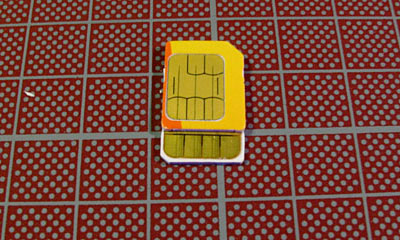

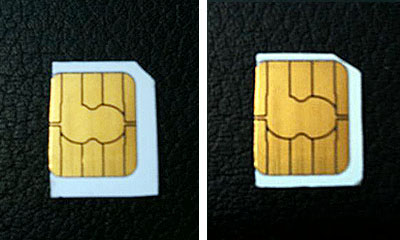

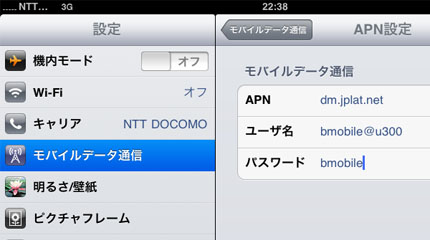
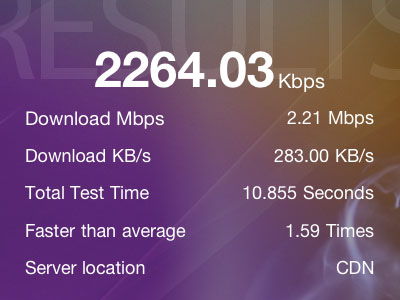

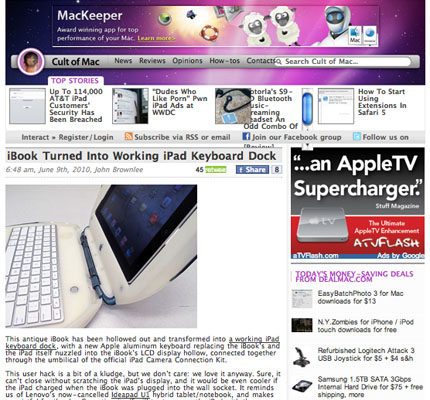









.jpg)

キャリア名が見える方を正にして。
SIM
15.0mm x 25.0mm 左下角縦横 3.mm x 3.mm(C3.) 各コーナー 1.mm(R1.)
microSIM
12.0mm x 15.0mm 左下角縦横 2.5mm x 2.5mm(C2.5) 各コーナー 1.mm(R1.)
でカットは上から 1.85mm から 15.mm でカット
左右は振り分け(ようは真ん中)で 12.mm でカットすれば大丈夫と思います。
1.85 と有りますが大体の位置で大丈夫です。
(*画像は@toru_furukawaさんご提供)の一番右端の端子は元々使われておりません。
自己責任でお願いします。
(*画像は@toru_furukawaさんご提供)の一番右端の端子は元々使われておりません。
と謳いましたが左右です。
基盤(カード)端子(本体)でスジ具合を見れば分かると思いますが
抜き差しするモノだからピッチリミットが左右 0.5mm は有りますね。
多分真ん中の基盤部に情報が聞き込まれていると思います。
>深川丼さん
詳しい情報ありがとうございます!
やはり左右の部分は使われていないのですね。
大変参考になりました。
ありがとうございました。
こんにちは 同じような事してらっしゃる方 いるんですね
私もUS版3Gでb-mobile試しています b-mobileは順調ですね
でも最近、Foma simのほうで少し通信すると、すぐに(No serviceではなく)No sim表示になってしまい 原因が分からず困っています そんなことはないですか?
No sim になるという事ですと電極の接触が悪い様に思えますが、毎度必ず少し通信してから、それでno simになってしまうのでしょうか? 問題の再現性はありますか? あと、データ定額のsimでしょうか?それともax03でしょうか?
局長
お疲れ様です古川です。
手順3の右側の写真ですが、本来は下記です。
http://yfrog.com/bcggydj
いま、アップされているのは、右側切りすぎてしまっている写真です。
http://yfrog.com/euj9zqj
その真下の写真も一連の作業で作成したのは上記の写真です。
古川
先週の実験結果下記にまとめました。
http://spreadsheets.google.com/pub?key=0AigSjnEQlbyadEkxSml4Z2xNeS1wY2dWQktENkxUcnc&hl=ja&output=html
古川
海外を往き来する私はSBの「SIMバリア」に反発してアメリカでiPad3Gを買いました。docomo、試してみます。情報感謝。
初めまして。
シムカットの情報、参考にさせて頂きました。
ありがとうございましたm(_ _)m
GPSは、私も屋内ではダメだったのですが、iPhoneは屋外で大丈夫と
友人が言ってたので試して見ると、屋外では現在位置ちゃんと拾えました
よ!?
写真のFOMAカードは、データー通信用でしょうか?
私の通話用カードは、日本通信と同じICチップだったので、iPhone4が
来たら躊躇なくまたカットします(笑)
まおさん
僕のFOMAは通話もできる通常のdocomoのSIM(AX03)です。局長のは日本通信のSIMですね。
@toru_furukawa
b-mobile SIMで「マップの位置情報を取得できない」件ですが、google appの地図では取得可能でした。その後標準の「マップ」でも取得可能になりました。
ぽんさん
Wifiがonになってはいないでしょうか?接続されてなくてもwifiがonになっているだけで結構位置情報取れます。skyhookのお陰です。
古川
iPad-US-3G + b-mobileのWebアクセラレーター機能を使うと、800kbps程度まで確保できました。
Proxyの設定には、iPhone設定ユーティリティが必要なので、そこそこの知識が必要ですが・・・なんでProxy設定がGUIにないんでしょうね。